كيفية إزالة نفسي من قائمة التوزيع في Outlook؟
إذا قمت عن طريق الخطأ بإضافة عنوان بريدك الإلكتروني الخاص إلى قائمة توزيع (مجموعة جهات اتصال) في Outlook أو استمررت في العثور على عنوانك مشمولاً عند إرسال رسائل البريد الإلكتروني، فقد ترغب في إزالة نفسك لمنع وصول رسائل بريد إلكتروني غير ضرورية. سيرشدك هذا الدليل حول كيفية إزالة نفسك يدويًا من مجموعة جهات الاتصال وكيفية استثناء عنوانك فورًا عند كتابة رسائل البريد الإلكتروني باستخدام أدوات Kutools لـ Outlook.
إزالة نفسي يدويًا من قائمة التوزيع (يدوي وغير دقيق)
استثناء نفسي فورًا من قائمة التوزيع في الحقول إلى/نسخة إلى/نسخة مخفية باستخدام أدوات Kutools لـ Outlook 👍 (سريع وسهل)
إزالة نفسي يدويًا من قائمة التوزيع
إذا كنت قد أنشأت قائمة توزيع وأضفت إليها عنوان بريدك الإلكتروني الخاص، يمكنك إزالة نفسك باتباع هذه الخطوات:
1. انتقل إلى مجلد جهات الاتصال (الأفراد) واضغط مرتين لفتح قائمة التوزيع.

2. حدد عنوان بريدك الإلكتروني من القائمة. ثم انقر فوق "إزالة عضو" لحذف عناوين بريدك الإلكتروني من المجموعة.

3. انقر فوق "حفظ وإغلاق" لتطبيق التغييرات.
الإيجابيات والسلبيات لهذه الطريقة:
- ✅ الإزالة الدائمة: بمجرد الإزالة، لن تتلقى رسائل بريد إلكتروني من المجموعة.
- ❌ يدوي ومُستهلك للوقت: يتطلب فتح مجموعة جهات الاتصال وإزالة بريدك الإلكتروني يدويًا.
- ❌ عرضة للأخطاء: يجب عليك تحديد وإزالة العناوين الصحيحة يدويًا، مما يزيد من خطر الأخطاء.
- ❌ لا يمنع الإضافات المستقبلية: إذا أعاد شخص ما إضافتك، ستبدأ في تلقي رسائل البريد الإلكتروني مرة أخرى.
🚀 إزالة عنوان بريدك الإلكتروني تلقائيًا من الرد على الجميع!
هل أرسلت بريدًا إلكترونيًا ووجدت نفسك مشمولًا عن طريق الخطأ في قائمة الرد على الجميع؟ باستخدام ميزة إزالة اسمي في أدوات Kutools لـ Outlook، يمكنك إزالة جميع عناوين بريدك الإلكتروني تلقائيًا من حقول إلى، نسخة إلى، ونسخة مخفية إلى في Outlook—لتضمن إرسال البريد الإلكتروني فقط إلى المستلمين المقصودين!
✨ نصيحة سريعة: انقر أدوات > إزالة اسمي لإزالة جميع عناوين بريدك الإلكتروني فورًا.
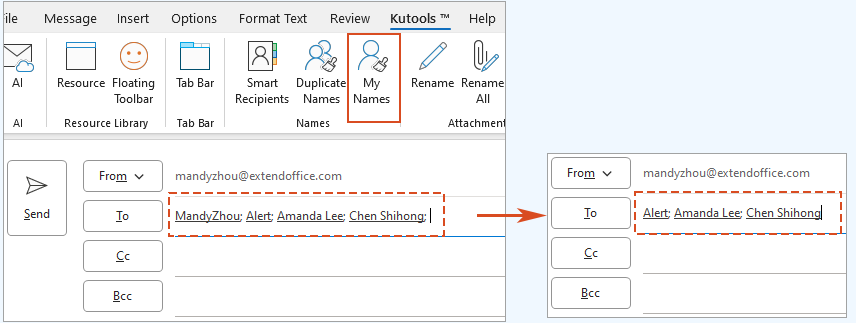
استثناء نفسي فورًا من قائمة التوزيع في الحقول إلى/نسخة إلى/نسخة مخفية باستخدام أدوات Kutools لـ Outlook 👍
عند كتابة رسالة بريد إلكتروني، قد تضيف قائمة توزيع كمستلم، فقط لتدرك أن القائمة تحتوي على عناوين بريدك الإلكتروني الخاص. بدلاً من البحث يدويًا وحذفها، يمكنك استخدام ميزة "أسماءي" من أدوات Kutools لـ Outlook لاستثناء نفسك فورًا.
قل وداعًا لعدم كفاءة Outlook! تجعل أدوات Kutools لـ Outlook معالجة البريد الإلكتروني الدُفعية أسهل - الآن مع ميزات مجانية مدعومة بالذكاء الاصطناعي! قم بتنزيل أدوات Kutools لـ Outlook الآن!!
1. في حقل إلى/نسخة إلى/نسخة مخفية، انقر فوق علامة الجمع (+) بجانب قائمة التوزيع لتوسيع جميع الأعضاء. ثم انقر فوق موافق في مربع الحوار التأكيدي المنبثق.

2. انتقل إلى أدوات Kutools > أسمائي – سيقوم Outlook بإزالة جميع عناوين بريدك الإلكتروني فورًا من حقول المستلمين.

📌 النتيجة: يتم إزالة عنوان بريدك الإلكتروني تلقائيًا من حقول المستلمين قبل الإرسال، مما يضمن عدم تلقيك رسائل بريد إلكتروني مكررة غير ضرورية. هذه العملية سريعة وسهلة وخالية من الأخطاء.
لماذا تستخدم أدوات Kutools لـ Outlook؟
- ✅ حل بنقرة واحدة: يزيل بريدك الإلكتروني فورًا من الحقول إلى/نسخة إلى/نسخة مخفية قبل الإرسال.
- ✅ آلي بالكامل: لا يلزم التحديد اليدوي، مما يقلل من خطر الأخطاء.
- ✅ سريع وفعال: يوفر الوقت مقارنةً بالتحرير اليدوي لمجموعة جهات الاتصال.
ما هي الطريقة التي يجب أن تستخدمها؟
فيما يلي مقارنة سريعة لمساعدتك في اختيار أفضل طريقة لإزالة نفسك من قائمة التوزيع في Outlook:
| الطريقة | الأفضل لـ | سهولة الاستخدام | الكفاءة |
|---|---|---|---|
| إزالة يدوية من مجموعة جهات الاتصال | إزالة نفسك دائمًا من قائمة التوزيع | ⭐⭐⭐ | ⭐⭐ |
| إزالة تلقائية من حقول المستلمين (أدوات Kutools) | إزالة بريدك الإلكتروني فورًا من مجموعة جهات الاتصال في الرسائل الصادرة | ⭐⭐⭐⭐⭐ | ⭐⭐⭐⭐⭐ |
🚀 للحصول على تجربة سريعة وخالية من المتاعب، تعد ميزة "أسماءي" من أدوات Kutools لـ Outlook الخيار الأفضل!
عرض توضيحي: إزالة نفسي من قائمة التوزيع (مجموعة جهات الاتصال) في حقول إلى/نسخة إلى/نسخة مخفية
استكشف تبويب Kutools / Kutools Plus في هذا الفيديو – مليء بالميزات القوية، بما في ذلك أدوات الذكاء الاصطناعي المجانية! جرّب جميع الميزات مجانًا لمدة 30 يومًا دون أي قيود.
مقالات ذات صلة
أفضل أدوات تعزيز الإنتاجية في المكتب
خبر عاجل: Kutools لـ Outlook يطلق إصدارًا مجانيًا!
جرب الإصدار الجديد كليًا من Kutools لـ Outlook مع أكثر من100 ميزة مذهلة! انقر لتنزيل الآن!
📧 أتمتة البريد الإلكتروني: الرد التلقائي (متوفر لـ POP وIMAP) / جدولة إرسال البريد الإلكتروني / نسخة تلقائية/مخفية بناءً على القاعدة عند إرسال البريد / التحويل التلقائي (قاعدة متقدمة) / إضافة التحية تلقائيًا / تقسيم تلقائي لرسائل البريد الإلكتروني متعددة المستلمين إلى رسائل فردية ...
📨 إدارة البريد الإلكتروني: استدعاء البريد الإلكتروني / حظر رسائل التصيد بناءً على الموضوعات أو أخرى / حذف البريد الإلكتروني المكرر / البحث المتقدم / تنظيم المجلدات ...
📁 إعدادات المرفقات الاحترافية: حفظ دفعة / فصل دفعة / ضغط دفعة / حفظ تلقائي / تفصيل تلقائي / ضغط تلقائي ...
🌟 جمالية الواجهة: 😊 المزيد من الرموز التعبيرية الجميلة والرائعة / تذكيرك عند وصول رسائل البريد الهامة / تصغير Outlook بدلًا من الإغلاق ...
👍 ميزات بنقرة واحدة: الرد على الجميع مع المرفقات / البريد الإلكتروني المضاد للتصيد / 🕘 عرض المنطقة الزمنية للمرسل ...
👩🏼🤝👩🏻 جهات الاتصال والتقويم: إضافة دفعة لجهات الاتصال من البريد الإلكتروني المحدد / تقسيم مجموعة جهات الاتصال إلى مجموعات فردية / إزالة تذكير عيد الميلاد ...
استخدم Kutools بلغتك المفضلة – يدعم الإنجليزية والإسبانية والألمانية والفرنسية والصينية وأكثر من40 لغة أخرى!
افتح Kutools لـ Outlook فورًا بنقرة واحدة. لا تنتظر، قم بالتنزيل الآن وارتقِ بإنتاجيتك!


🚀 تنزيل بنقرة واحدة — احصل على جميع إضافات Office
موصى به بقوة: Kutools لـ Office (خمسة في واحد)
بنقرة واحدة يمكنك تنزيل خمسة برامج تثبيت مرة واحدة — Kutools لـ Excel وOutlook وWord وPowerPoint وOffice Tab Pro. انقر لتنزيل الآن!
- ✅ سهولة بنقرة واحدة: قم بتنزيل جميع حزم التثبيت الخمسة دفعة واحدة.
- 🚀 جاهز لأي مهمة في Office: ثبّت الإضافات التي تحتاجها وقتما تشاء.
- 🧰 يتضمن: Kutools لـ Excel / Kutools لـ Outlook / Kutools لـ Word / Office Tab Pro / Kutools لـ PowerPoint